Final Cut Pro iPad:適用於 iPad 的 5 種最佳視頻編輯工具
Final Cut Pro 可以在 iPad 上使用嗎?來自Quora的一個問題。答案肯定是否定的。Final Cut Pro是一款優秀的視頻編輯軟件,支持轉換和編輯視頻和音頻。但它只支持Mac系統,不支持iOS設備。不用擔心!這篇文章將推薦五種最佳的 Final Cut Pro iPad 替代品。您可以在 iPad 上編輯視頻以獲得更好的效果。
指南列表
第 1 部分:什麼是 Final Cut Pro 第 2 部分:您可以嘗試的 4 個可行的 iPad 視頻編輯應用程序 第 3 部分:Final Cut Pro 的最佳替代品:AnyRec Video Converter 第 4 部分:Final Cut Pro iPad 常見問題解答第 1 部分:什麼是 Final Cut Pro
可以說Final Cut Pro是iMovie的升級版,比iMovie更專業、更全面。您可以直接將項目從 iOS 和 iPadOS 版 iMovie 剪輯導入 Final Cut Pro。此外,該工具還提供了 400 多個鍵盤快捷鍵來提高您的編輯速度。此工具僅支持 macOS 11.5.1 或更高版本。遺憾的是,您不能在 iPad 上使用 Final Cut Pro。繼續閱讀以獲得適用於 iPad 的五種 Final Cut Pro 替代方案。

第 2 部分:您可以嘗試的 4 個可行的 iPad 視頻編輯應用程序
1.iMovie
iMovie 是適用於 macOS、iOS 和 iPadOS 設備的預裝視頻編輯應用程序。它會自動識別素材的最佳部分並自動創建編輯。這款 Final Cut Pro iPad 替代品還提供了 20 多種不同風格的視頻模板供您選擇。但是這個軟件會佔用大量的存儲空間。
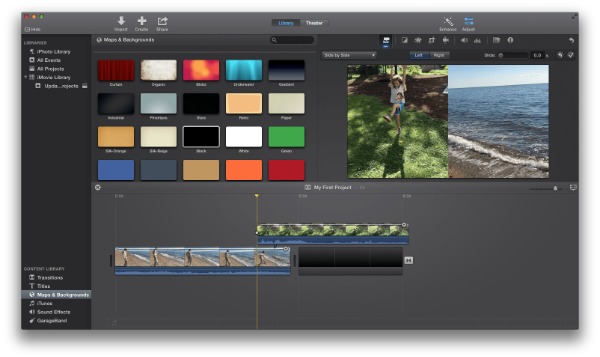
- 優點
- 它有一個簡單的界面,可以在 iPad 上編輯視頻。
- 提供強大的編輯工具和視頻模板來編輯視頻。
- 您可以直接使用 iMovie 在社交平台上分享視頻。
- 缺點
- 軟件會佔用太多內存。
- 免費試用版會限制部分功能。
2. InShot
InShot 還是適用於 iPad 和 iPhone 的免費視頻編輯器。它提供了在 iPad 上調整視頻的基本編輯功能,包括修剪、剪切、合併和調整視頻速度。此外,您可以使用此 Final Cut Pro iPad 替代品來同步聲音和視頻。您還可以根據需要使用它來編輯圖像。但是,在剪輯長視頻的過程中,會出現倉促的情況。
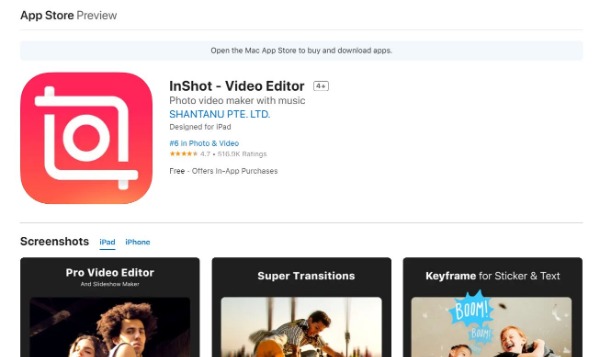
- 優點
- 支持在視頻和照片上添加文字/表情符號。
- 提供必要的編輯功能來調整視頻,例如修剪、剪切和合併。
- 提供許多有趣的音效來編輯視頻。
- 缺點
- 應用程序在使用過程中會崩潰。
- 編輯後的文件可能會意外損壞且無法找回。
3. Adobe Premiere Rush
Adobe Premiere Rush 是一款易於使用的多功能視頻編輯工具,可在多種平台上使用。這款 Final Cut Pro iPad 替代品擁有高達 100GB 的雲存儲空間。不幸的是,它的免費版本功能有限,只能免費導出三個視頻。
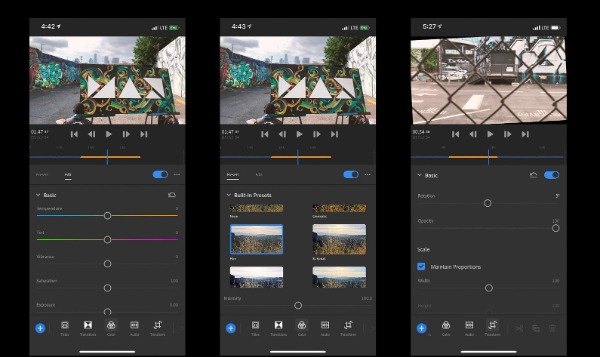
- 優點
- 它提供了一個簡單的界面來在 iPad 上編輯視頻。
- 提供一些基本的編輯工具來剪切、拆分和修剪視頻剪輯。
- 支持在界面上顯示三到四個音軌,讓混音變得簡單。
- 缺點
- 此應用程序提供有限的視頻效果和模板。
- 它只允許您免費導出三個視頻。
4. 亮度融合
LumaFusion 也是一款適用於 iPad 的視頻編輯應用程序。它是具有直觀界面的全功能 Final Cut Pro iPad 替代品。其主要特點包括多軌視頻和音頻、大量效果、慢動作和快動作以及高達 4K 的分辨率。此外,它還提供了圖層效果,例如綠屏、亮度和色度鍵、模糊、失真、樣式和顏色。
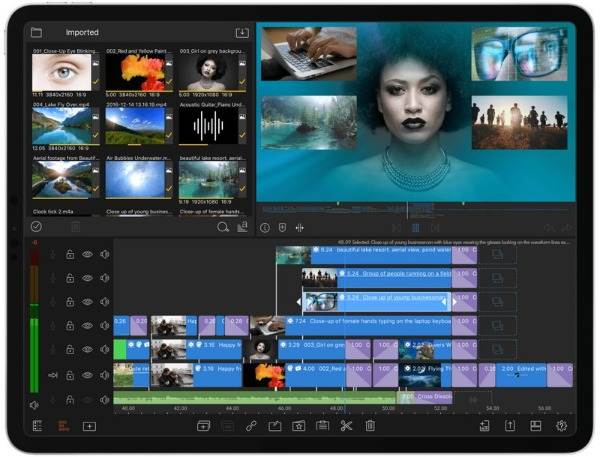
- 優點
- 提供專業的編輯功能來調整視頻。
- 支持創建帶有形狀和圖像的多級標題。
- 提供數十種免版稅音樂、音效、視頻和背景。
- 缺點
- 保存和上傳視頻的速度太慢。
- 導出視頻時出錯。
第 3 部分:Final Cut Pro 的最佳替代品:AnyRec Video Converter
Final Cut Pro 在 iPad 上不可用。不用擔心!您可以使用 AnyRec Video Converter 為您的 iPad 編輯視頻。這個多合一的視頻轉換器允許您旋轉、翻轉、裁剪視頻、修剪、合併、添加水印和應用其他視頻效果。下載此 Final Cut Pro iPad 替代品,您可以探索更多視頻編輯功能!

強大的編輯功能可針對您的 iPad 調整視頻,例如裁剪、修整和添加水印。
提供豐富的工具箱以滿足您的所有需求,例如視頻水印去除器、視頻增強器和視頻修剪器。
根據您的需要將視頻轉換為 1000 多種格式。
沒有文件大小限制,支持快速批量編輯視頻。
安全下載
安全下載
步驟1。下載後立即啟動 AnyRec Video Converter。點擊“新增檔案”按鈕上傳您的影片檔案。您也可以選擇將視訊檔案直接拖曳到方塊上進行匯入。

第2步。如果您想為影片新增效果或濾鏡,可以點選「編輯」按鈕。然後點擊頂部的“效果和濾鏡”按鈕。您可以自由調整對比度、飽和度、亮度和色調。此外,您還可以在「濾鏡」部分中選擇任何濾鏡,例如冰藍色、網狀、彩色等。

第 3 步。您可以透過點擊「格式」按鈕將影片轉換為其他格式。最後,點擊“全部轉換”按鈕來轉換您的影片。您可以透過選擇「合併為一個檔案」選項將多個檔案合併為一個檔案。

第 4 部分:Final Cut Pro iPad 常見問題解答
-
1. Final Cut Pro 的系統要求是什麼?
Final Cut Pro 支持 macOS 11.5.1 或更高版本。最低系統要求是 4GB RAM 和 4.5GB 可用磁盤空間。請注意,您不能在 iPad 上使用 Final Cut Pro。
-
2. 如何使用 iMovie 在 iPad 上編輯視頻?
您應在 iPad 上打開“照片”應用,然後選擇要編輯的視頻。點擊編輯按鈕,然後點擊底部的三點圖標。您可以選擇 iMovie 在 iPad 上編輯您的視頻。
-
3. 哪些相機適用於 Final Cut Pro?
它支持許多相機,包括 ProRes RAW 相機和設備、360fly、尼康、RED、索尼、GoPro、三洋和佳能。更多信息可以在 Apple 的官方網站上找到。
結論
如果您正在尋找 Final Cut Pro iPad 替代品來編輯視頻,您可以下載上面推薦的四個應用程序之一。但如果您想不受限制地享受專業的編輯功能,AnyRec Video Converter 一定是您可以考慮的完美選擇。它不僅可以編輯視頻,還可以快速轉換視頻。如果本文對您有幫助,請分享給您的朋友!
